Aplicativo Xbox para Windows 10/11: Tudo o que você precisa saber
 A Microsoft Store dividiu os usuários do Windows 10, e ambos os lados têm bons argumentos a favor ou contra. No entanto, mesmo que você esteja evitando aplicativos da Windows Store como a peste, existem alguns aplicativos que são insubstituíveis para diferentes nichos. Um deles é o Aplicativo Xbox, que está basicamente lá para melhorar a experiência geral do Xbox e unir duas plataformas impulsionadas pela Microsoft.
A Microsoft Store dividiu os usuários do Windows 10, e ambos os lados têm bons argumentos a favor ou contra. No entanto, mesmo que você esteja evitando aplicativos da Windows Store como a peste, existem alguns aplicativos que são insubstituíveis para diferentes nichos. Um deles é o Aplicativo Xbox, que está basicamente lá para melhorar a experiência geral do Xbox e unir duas plataformas impulsionadas pela Microsoft.
Hoje, vamos falar um pouco sobre o aplicativo Xbox para Windows 10, sua usabilidade e design. Claro, não podemos deixar de mencionar como removê-lo caso você não esteja realmente interessado em jogos ou não tenha nada em comum com os consoles Xbox. Algo para todos, então confira abaixo.
Por que o Aplicativo Xbox está no Windows 10 e por que é/ não é útil
1. Recursos e usabilidade geral
Vamos simplificar para você. O sistema multiplataforma que a Microsoft oferece torna este aplicativo bastante útil para a comunidade de jogos Xbox. Por causa disso, este é basicamente um port da interface do Xbox. É indiscutivelmente um dos aplicativos mais úteis disponíveis na Microsoft App Store, e isso dificilmente é uma declaração elogiosa.
O foco principal é nas interações com outros jogadores, rastreamento de estatísticas e curadoria de notícias semelhantes às do Steam, Origin ou Battle.net. No entanto, além de ser o principal hub de jogadores, não há tantas características extras importantes que você pode utilizar com o Xbox para Windows 10.
- LEIA TAMBÉM: Corrigir: Conexão do Servidor Xbox Aplicativo Bloqueada no Windows 10
É basicamente como uma rede social focada em nichos para jogadores em todo o mundo, com Clubs semelhantes a fóruns que você pode entrar ou criar um por conta própria. Você pode vincular suas contas do Twitter e Facebook ao aplicativo Xbox, para encontrar amigos que também jogam em plataformas da Microsoft. Você segue pessoas e reúne seguidores, basicamente. A comunidade é bastante respeitável, mas não podemos ter certeza de quantos desses membros da comunidade usam o Aplicativo Xbox para Windows 10 para se inscrever em Clubs e interagir com outros jogadores. 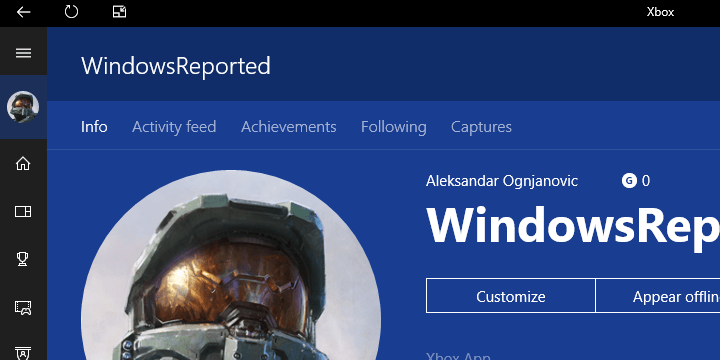
Há também uma biblioteca de jogos com todos os seus jogos. Além disso, você pode acompanhar seu progresso no jogo, comparar estatísticas com outros jogadores e obter várias conquistas. Novamente, assim como o Steam e clientes de desktop semelhantes fazem.
Do ponto de vista do design, o Aplicativo Xbox oferece uma experiência mediamente amigável, e temos certeza de que tudo seria muito melhor se a interface não estivesse tão sobrecarregada com anúncios de jogos variados. No entanto, ele cumpre um trabalho razoavelmente bom. A característica mais distintiva que pode torná-lo válido é a transmissão multiplataforma do Xbox One para o PC com Windows 10. Existem muitas soluções semelhantes que permitem que você faça isso, mas ainda é um ativo valioso.
- LEIA TAMBÉM: A Microsoft traz novos recursos sociais para o Aplicativo Xbox no Windows 10
2. Como usá-lo
Graças à diligência forçada da Microsoft, você encontrará o Aplicativo Xbox logo após instalar o Windows 10. Você deve encontrá-lo no menu Iniciar, junto com todos os outros aplicativos pré-instalados. Ele usará sua Conta Microsoft para entrar automaticamente, mas, claro, você pode selecionar uma conta alternativa relacionada ao Xbox Live.
Assim que você fizer login, poderá começar imediatamente a personalizar seu perfil. Você pode mudar seu avatar, Gamertag e a cor da interface. Tudo é muito parecido com o painel de controle do Xbox One, então os jogadores devem ter uma fácil navegação pelas diferentes categorias.
- LEIA TAMBÉM: O suporte a mouse do Xbox pode chegar com a próxima versão do Insider
Estas são as opções que você pode acessar a partir do painel esquerdo principal: 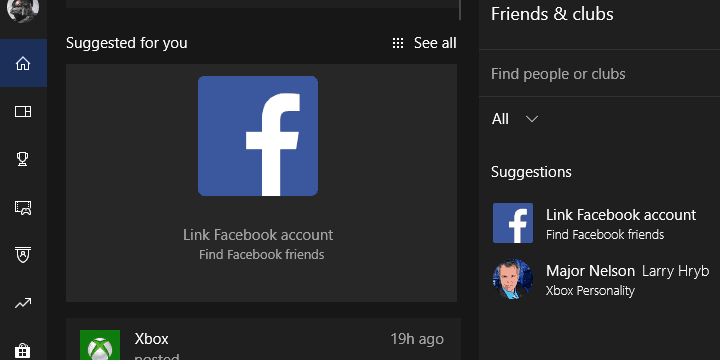
- Início
- Meus Jogos – biblioteca de jogos que inclui todos os jogos suportados.
- Conquistas – suas estatísticas, conquistas e progresso atual.
- Game DVR – capturas de tela e gravações dentro do jogo.
- Clubs – comunidade onde você pode interagir com jogadores afins.
- Tendências – notícias curadas do mundo dos games e conteúdo interessante da comunidade.
- Microsoft Store – O atalho para Microsoft Store > Jogos.
- Buscar
- Conexão – aqui é onde você pode conectar o Xbox One ao PC com Windows 10.
- Configurações
3. Como removê-lo se você não estiver realmente interessado
Embora haja muitos feedbacks positivos, muitos usuários ainda estão irritados pelo fato de a Microsoft presumir que o aplicativo Xbox precisa estar pré-instalado. Nem todo mundo joga, combinado com outros aplicativos embutidos pouco atraentes de importância ainda menor, pode deixar você irritado.
Para piorar ainda mais, o Windows 10 não permitirá que você desinstale o aplicativo Xbox do sistema da maneira usual. Entendemos a política de colocação de produtos, mas às vezes (na maior parte do tempo) você precisa dar ao usuário a oportunidade de escolher.
- TAMBÉM LEIA: Execute este script Powershell para remover aplicativos padrão da Imagem do Windows 10
Felizmente, há uma solução alternativa que permite que você remova completamente o aplicativo Xbox do seu Windows 10. Aqui está como fazê-lo:
- Clique com o botão direito do mouse no botão Iniciar e abra PowerShell (Admin).
- Na linha de comando, copie e cole o seguinte comando e pressione Enter:
Get-AppxPackage Microsoft.XboxApp | Remove-AppxPackage 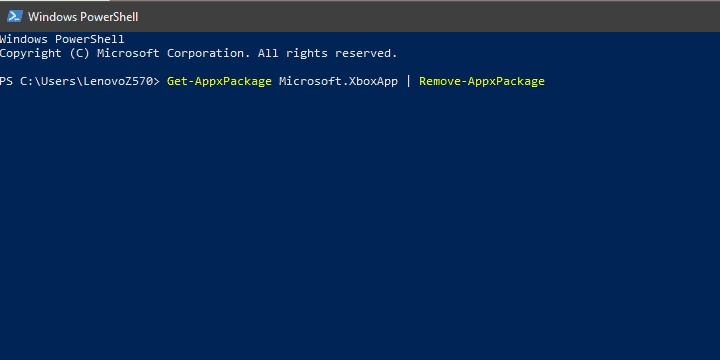
- Uma vez que o processo esteja concluído, saia do PowerShell e reinicie seu PC.
Isso deve liberar você do aplicativo Xbox para sempre. Claro, se você achá-lo útil, pode baixá-lo mais tarde na Microsoft Store. E com isso, podemos encerrar. Se você tiver perguntas, sugestões ou estiver disposto a compartilhar sua experiência com o Xbox no Windows 10, não hesite em fazê-lo na seção de comentários.
HISTÓRIAS RELACIONADAS QUE VOCÊ DEVE VERIFICAR:
- O aplicativo Xbox do Windows 10 não permite mensagens [correção]
- 15 melhores jogos do Xbox One para jogar neste Natal
- Como usar um PC como TV para o Xbox













